Lorsqu'un ou plusieurs acteurs sont sélectionnés :
- Seuls les styles applicables à ces acteurs sont affichés.
- Lorsque les acteurs sont abonnés à un style, ce style est mis en surbrillance.
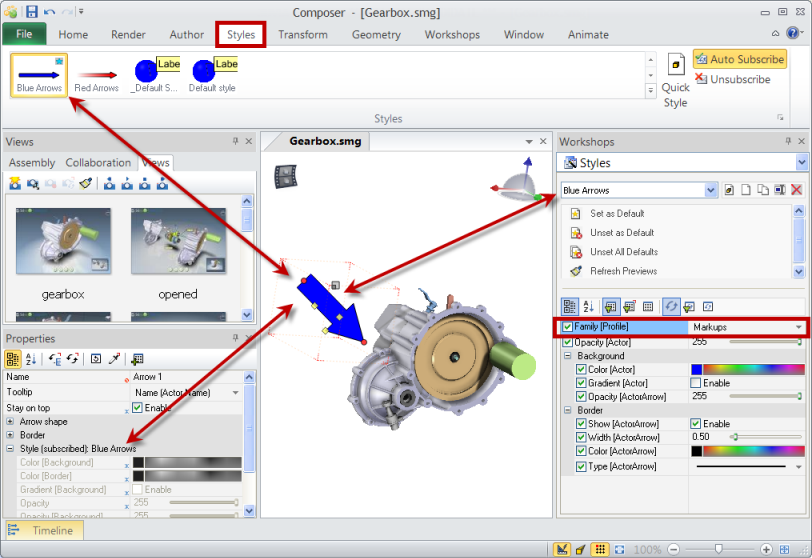
Dans l'illustration précédente :
- Seuls les marquages et les styles génériques sont affichés car une flèche est sélectionnée dans le viewport.
- Le style Blue Arrows est mis en surbrillance car la flèche sélectionnée est abonnée à ce style. Le panneau Propriétés indique que certaines propriétés sont définies par le style.
Vous pouvez effectuer les opérations suivantes dans la galerie de styles :